ميزة واحدة جيدة حقا ومزعجة حقا من ويندوز هو أن الكثير من الملفات بشكل افتراضي خارج الحدود عندما يتعلق الأمر بالتحرير. على سبيل المثال ، إذا حاولت تحرير ملف HOSTS في Windows باستخدام Notepad ، فسوف يعطيك رسالة خطأ تفيد بأنه تم رفض الوصول. وإذا حاولت حفظ ملف نصي إلى جذر محرك الأقراص C باستخدام Notepad ، فستتلقى أيضًا رسالة تفيد بأنه ليس لديك إذن بحفظ الملف إلى هذا الموقع:
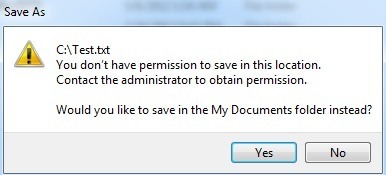
إذاً هناك طريقتان لفتح الملفات في Notepad: إما فتح المفكرة ثم فتح الملف أو ببساطة النقر المزدوج على ملف وفتحه باستخدام برنامج Notepad. في هذا المقال ، سأحاول تغطية الطرق المختلفة التي يمكنك بها تشغيل برنامج Notepad كمسؤول لجعل حياتك أسهل ، خاصة إذا كان عليك تحرير الكثير من ملفات النظام.
Notepad as Administrator Shortcut
Notepad as Administrator Shortcut
Notepad as Administrator Shortcut
Notepad as Administrator Shortcut
h2>
إذا كنت تميل إلى فتح برنامج "المفكرة" ثم قمت بفتح الملفات التي تريد تحريرها ، فيمكنك إنشاء اختصار بحيث يتم فتح "المفكرة" في وضع المسؤول تلقائيًا دون الاضطرار إلى النقر بزر الماوس الأيمن واختيار تشغيل كمسؤول. هذا دائمًا طريقة واحدة للقيام بذلك ، ولكن إذا كان عليك القيام بذلك مائة مرة ، فقد يصبح الأمر محبطًا.
لذا انقر بزر الماوس الأيمن على سطح المكتب واختر جديد- الاختصار.
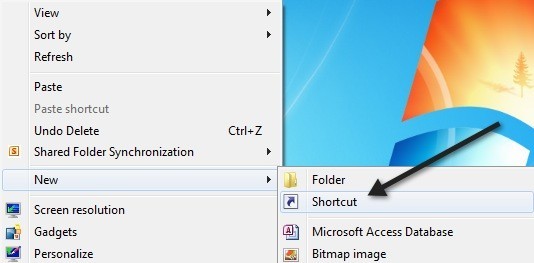
عندما يظهر مربع حوار الاختصار الجديد ، انقر فوق الزر تصفح.
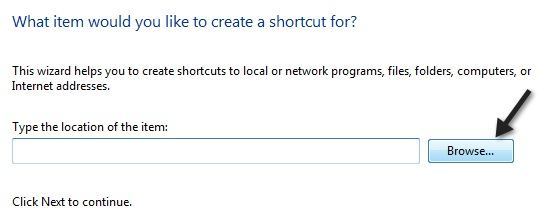
بعد ذلك ، قم بتوسيع الكمبيوتر ، ثم انقر فوق قرص محلي (C :) ، ثم Windows ثم اختر notepad.
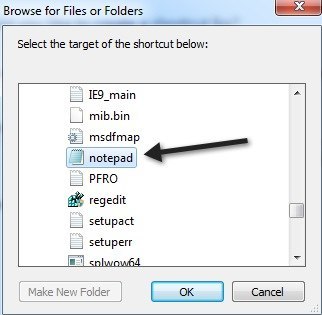
انقر فوق موافق ، ثم انقر فوق التالي. اكتب اسمًا مختصرًا للاختصار ثم انقر على إنهاء.
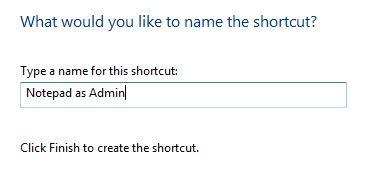
الآن انقر بزر الماوس الأيمن على الاختصار الجديد على سطح المكتب واختر خصائص.
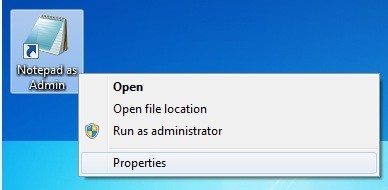
الآن انقر فوق علامة التبويب اختصارثم انقر فوق الزر خيارات متقدمة.
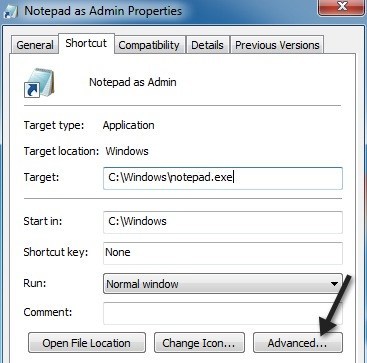
أخيرًا ، حدد مربع الاختيار تشغيل كمسؤولو انقر فوق موافق.
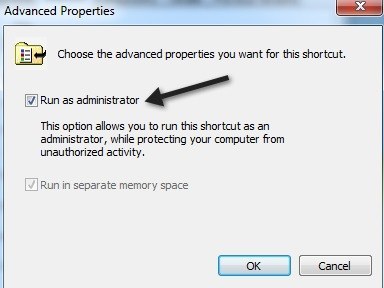
يا للعجب! نوع من عملية طويلة لشيء بسيط جدا. على أي حال ، الآن عند النقر على هذا الاختصار ، فإنه سيتم فتح المفكرة كمسؤول. ليس سيئًا جدًا ، ولكن هذا لا يزال لا يحل مشكلة الرغبة في فتح ملف بشكل مباشر دون الحاجة إلى فتح المفكرة أولاً.
إضافة فتح المفكرة كمسؤول إلى قائمة السياق بزر الماوس الأيمن
أفضل طريقة لحل المشكلة الثانية هي إضافة خيار إلى قائمة سياق النقر بزر الماوس الأيمن والتي ستفتح الملف في برنامج Notepad كمسؤول. هذا ليس من الصعب القيام به ، لكنه يتطلب خطوات قليلة. أولاً ، تحتاج إلى تمكين حساب المسؤول المضمن في Windows. لن اكتب جميع الخطوات هنا ، ولكن سأربطها ببرنامج تعليمي يشرحها خطوة بخطوة:
http://www.sevenforums.com/tutorials/507-built-administrator-account-enable-disable.html؟filter
بعد ذلك ، قم بتسجيل الخروج من حسابك الحالي ثم سجل الدخول إلى حساب المسؤول. في هذا الوقت ، يجب ألا يكون هناك كلمة مرور. انتقل الآن إلى البدء ، لوحة التحكم واختر إنشاء كلمة مرور لحسابك.
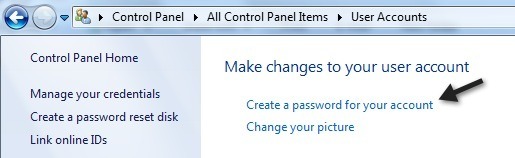
بمجرد اختيار كلمة المرور ، نحتاج إلى فتح محرر السجل من خلال الانتقال إلى البدء والكتابة في regeditفي مربع البحث. ثم انتقل إلى المفتاح التالي:
HKEY_CLASSES_ROOT\*\shell\
الآن انقر بزر الماوس الأيمن على shell واختر جديد- المفتاح.
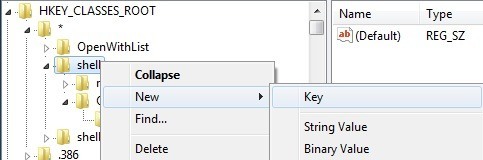
قم بتسمية المفتاح التالي دون علامات الاقتباس "فتح باستخدام Notepad (كمسؤول)". حدد الآن المفتاح الذي تم إنشاؤه حديثًا وأنشئ مفتاحًا آخر يسمى "الأمر". أخيرًا ، انقر بزر الماوس الأيمن على القيمة (افتراضي)في الجزء الأيسر واختر تعديل.
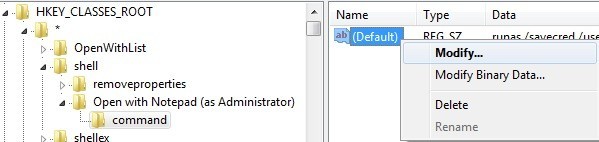
غيّر القيمة إلى ما يلي:
runas /savecred /user:HOSTNAME\Administrator "notepad %1"
لاحظ شيئين هنا. أولاً ، يجب عليك الاحتفاظ بالعلامات الموجودة حول قسم "المفكرة٪ 1". ثانيًا ، تحتاج إلى تغيير HOSTNAME إلى اسم الكمبيوتر الخاص بك. يمكنك معرفة ذلك بالانتقال إلى ابدأ ولوحة التحكم والنقر على النظام.
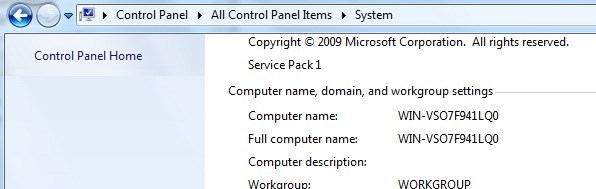
إذاً هذا ما يبدو عليه المنجم بعد كل شيء:

الآن ، يجب أن تكون قادرًا على النقر بزر الماوس الأيمن فوق أي ملف نصي وستظهر الخيار Open with Notepad (كمسؤول).
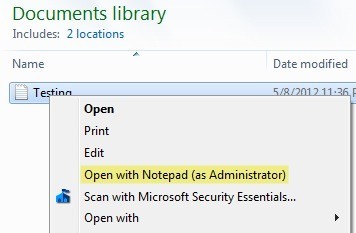
في المرة الأولى التي تقوم فيها بذلك ، ستتم مطالبتك بكلمة المرور التي قمت بإنشائها لحساب المسؤول.
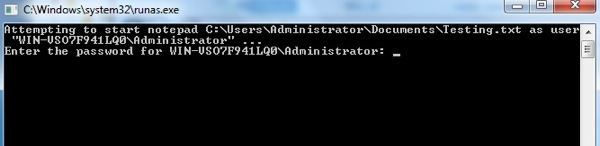
لن تضطر إلى كتابته مرة أخرى لأنه سيحفظ بيانات الاعتماد. المشكلة الوحيدة مع اختصار قائمة السياق هذا هو ظهور موجه الأوامر لجزء من الثانية قبل فتح المفكرة. الأمر ليس بالأمر الهام بالنسبة لي نظرًا لأنه كثير جدًا أن يكون قادرًا على فتح أي ملف نصي كما هو الحال مع Notepad في وضع المسؤول دون الحاجة إلى فتح المفكرة ثم فتح الملف عن طريق التصفح. إذا كان لديك أي اقتراحات أو أسئلة ، فلا تتردد في التعليق! استمتع!